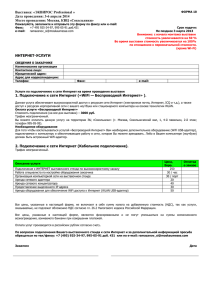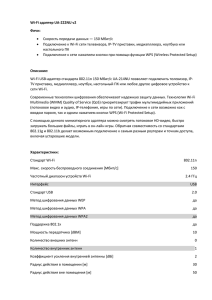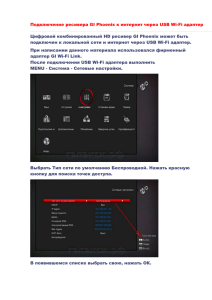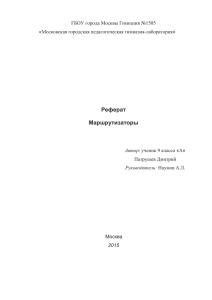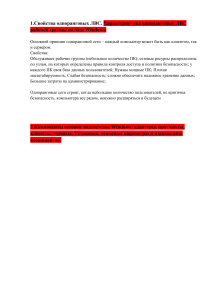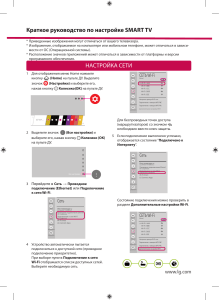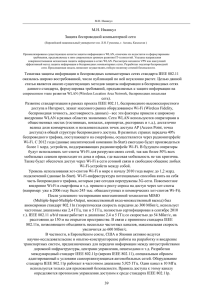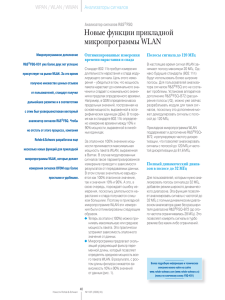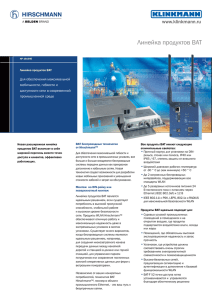Wi-Fi
Реклама
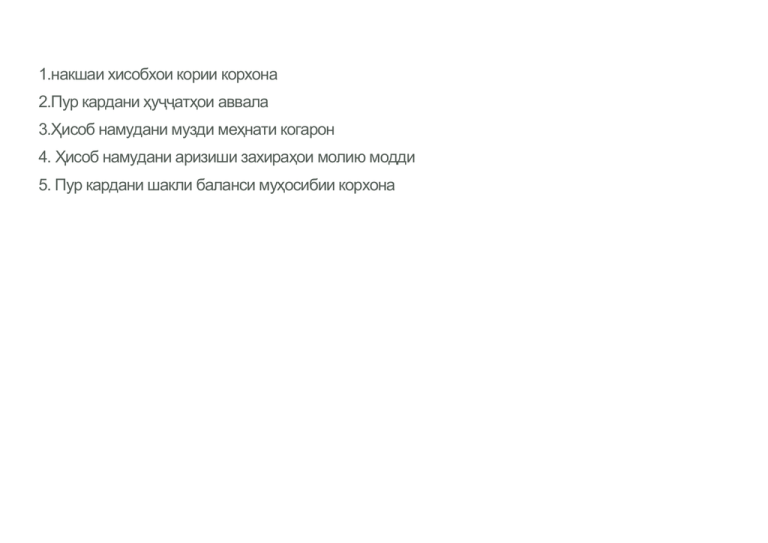
1.накшаи хисобхои кории корхона 2.Пур кардани ҳуҷҷатҳои аввала 3.Ҳисоб намудани музди меҳнати когарон 4. Ҳисоб намудани аризиши захираҳои молию модди 5. Пур кардани шакли баланси муҳосибии корхона Не зли меня, мне уже трупы прятать некуда ! да ладно шучу я, шучу , есть еще место. Помолчи жертва пьяной акушерки Клизма знай свое место Для чего необходима настройка точки доступа Wi-Fi в Windows 8? Если необходимо быстро увеличить зону приема вашей беспроводной сети за счет создания простейшего ретранслятора. Если необходимо раздать по сети Wi-Fi доступ в Интернет с основного компьютера или ноутбука. Если необходимо быстро создать свою беспроводную сеть, к которой можно будет подключить компьютер, ноутбук, смартфон или планшет. В системе Windows 8, как и в прошлой версии ОС от компании Microsoft Windows 7, присутствует расширенный функционал для управления, как беспроводными подключениями, так и проводными. Для этого существует стандартная утилита под названием netsh. Её можно запустить с правами администратора через командную строку. Для начала, убедитесь, что наш адаптер сети Wi-Fi может функционировать в режиме точки доступа, для этого вам следует ввести в командной строке Windows следующее: netsh wlan show drivers Как видно на скриншоте, поддержка адаптера присутствует (Hosted network supported: Yes). Если же данная команда выводит — No, то попробуйте обновить ваши драйвера для встроенного адаптера Wi-Fi. Если и в данном случае, ответ будет отрицательным, точку доступа вы создать не сможете. В этом случае вам необходимо обратиться за специализированной компьютерной помощью. Далее вам необходимо создать новое беспроводное подключение, для этого введите следующее: netsh wlan set hostednetwork mode=allow ssid=[создайте имя вашей сети] key=[создайте пароль вашей сети] После этого, вам необходимо активировать созданное беспроводное подключение, для этого введите в командную строку следующее: netsh wlan start hostednetwork Если же данная команда выдаст ошибку “hosted network couldn’t started”, то для начала попробуйте отключить и снова включить вашу карту Wi-Fi, также попытайтесь в Менеджере устройств запустить процесс поиска нового оборудования в системе. После того, как вы создали новую Wi-Fi сеть, вам нужно активировать возможность другим девайсам подключаться к вашему ноутбуку с системой Windows 8 и использовать данное беспроводное подключение для входа в Интернет. Для этого вам необходимо открыть Панель управления сетевыми подключениями. В открывшемся окне найдите подключение к сети Интернет, и перейдите в его свойства. В окне Свойства во вкладке Дополнительно активируйте опцию Разрешить другим пользователям сети использовать ваше подключение к Интернету. В данной вкладке вам необходимо указать ранее созданную вами беспроводную сеть WiFi. Настройка точки доступа WIFI в Windows 8 практически завершена. Теперь вам осталось лишь проверить IP адрес созданного подключения. Это необходимо для того, что бы ваш новый адаптер получил верные настройки сети по протоколу DHCP в автоматическом режиме. После чего все ваши беспроводные устройства, которые будут подключаться к ноутбуку или компьютеру будут автоматически получать верный IP адрес от встроенного DHCP сервера Windows. Вот таким относительно легким и быстрым способом вы можете настроить вашу личную точку доступа по WiFi в системе Windows 8. Обращаем ваше внимание, что уже известнадата выхода windows 9, и мы обязательно расскажем, как настраивать точку доступа WiFi на новой операционке, когда она у вас появится.